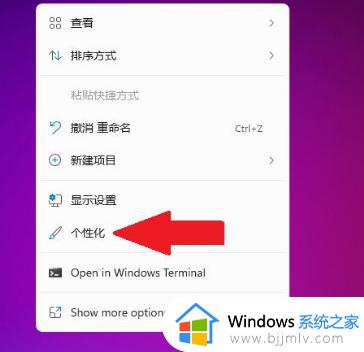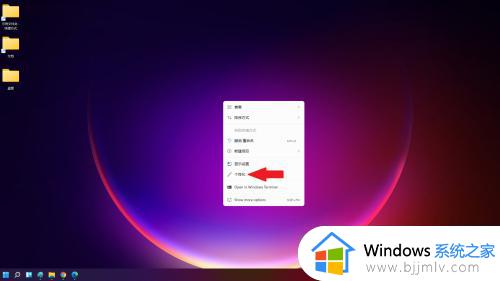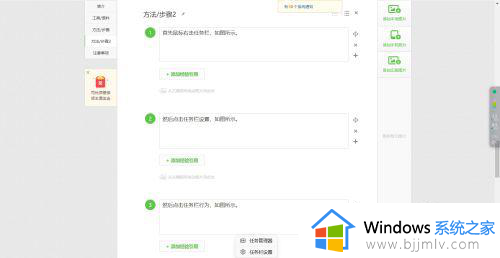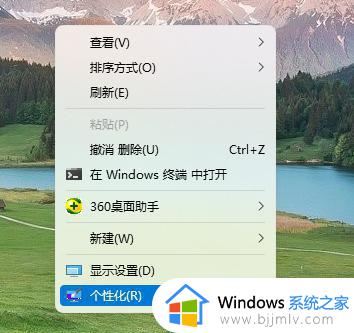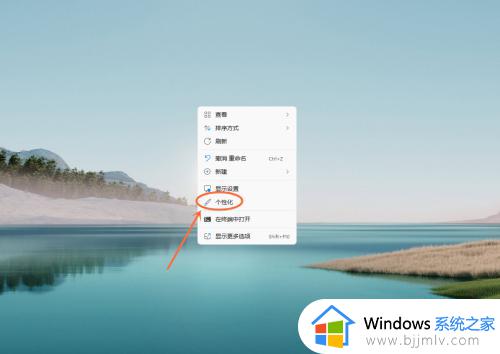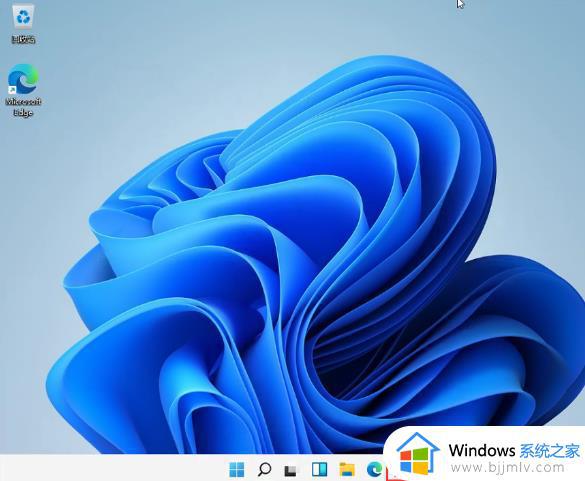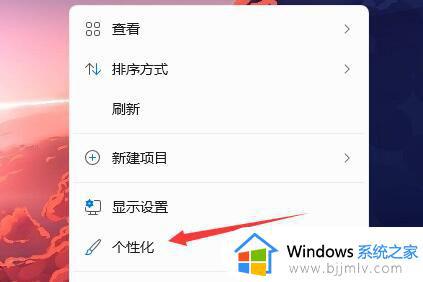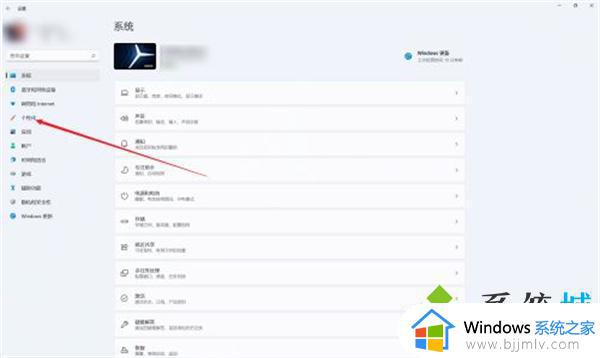win11任务栏怎么居中 win11任务栏居中的设置方法
更新时间:2022-10-20 17:54:42作者:qiaoyun
许多人都已经升级到win11系统了,但是界面上有了很大的改变,有些时候我们也可以对其进行一些调整,比如有不少win11系统用户想要让任务栏居中,却不知道要怎么操作,针对这个问题,本文给大家介绍一下win11任务栏居中的设置方法。
设置方法如下:
1、在桌面空白处点击鼠标右键,在弹出的菜单中点击【个性化】。
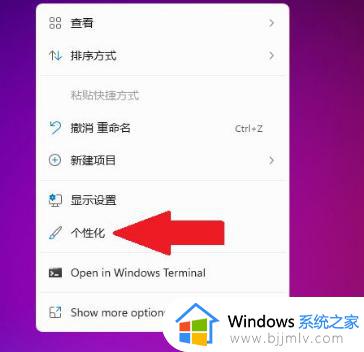
2、点击【任务栏】。

3、点击【Taskbar behaviors】。

4、任务栏位置选择【居中】即可。
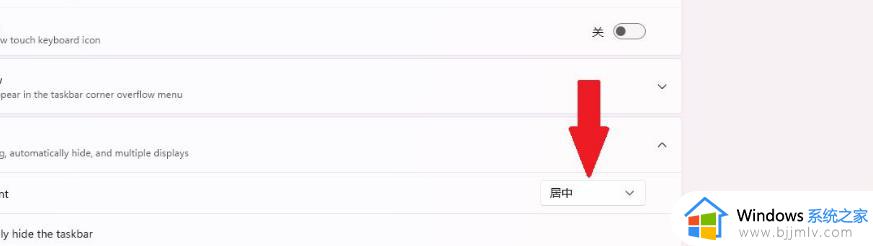
上述给大家讲解的就是win11任务栏怎么居中的详细内容,有需要的用户们可以学习上面的方法步骤来进行设置,希望对大家有帮助。